Uno de los mayores beneficios de tener una Mac son sus grandes capacidades y su versatilidad. Puede usarlo para trabajar, navegar por la web e incluso jugar algunos juegos. Esto es gracias a todas las características que ofrece el sistema operativo que lo ejecuta. macOS.
Ya sea que esté usando las esquinas de su pantalla como accesos directos o buscando en su Mac para encontrar un archivo y navegando por la web simultáneamente con Spotlight, las computadoras Mac tienen muchas funciones útiles que harán que su vida diaria sea un poco más fácil. Continúe leyendo para obtener más información. Verificar Pasos para preparar tu Mac para actualizar a macOS Ventura.
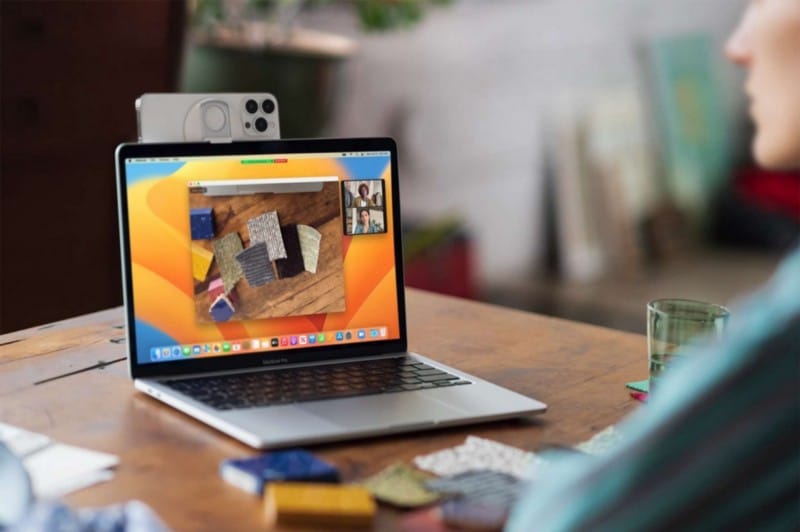
1. Centro de control
Mac Control Center es una función útil que almacena algunos de los accesos directos más utilizados. Por ejemplo, le permite habilitar Wi-Fi y Bluetooth, incluso ajustar el brillo y el sonido de la pantalla con unos pocos toques, y le da una señal cuando su Mac está usando una cámara o un micrófono.
Además, al igual que puedes usar y personalizar Centro de control en iPhone , también puede personalizar el Centro de control en su Mac para agregar otros elementos, como accesos directos de accesibilidad o cambio rápido de usuario:
- Haga clic en el menú de Apple
- Ir configuración del sistema.
- En el menú lateral, desplácese hacia abajo y seleccione Centro de control
- unidades del centro de control: los elementos de esta sección siempre aparecen en el Centro de control; No puedes quitarlo. También puede optar por mostrarlo en la barra de menú. Haz clic en el menú emergente junto al elemento y luego selecciona una opción.
- otros módulos: Puede agregar los elementos de esta sección al Centro de control y a la barra de menú. Puede activar o desactivar cada opción debajo del elemento.
Puede desplazarse hacia abajo y ver todas las funciones disponibles. Si encuentra algo que le gusta, puede habilitar la opción para mostrarlo en el Centro de control. Una vez que haya terminado, encontrará el Centro de control en la esquina superior derecha de su pantalla, justo al lado del reloj, con todos los elementos nuevos que acaba de agregar.
2. Organizador de interfaz
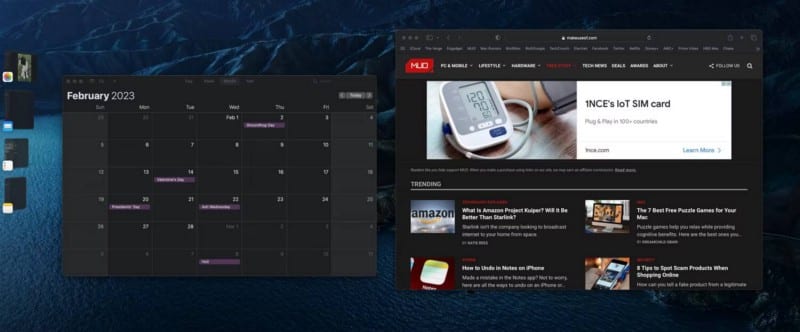
El organizador de interfaz es uno de los mejores Características de Ventura De la WWDC 2022 de Apple. Esta característica organiza todas las aplicaciones que tiene abiertas y deja la aplicación que está usando en la parte superior. Puede cambiar rápidamente entre aplicaciones abiertas usando el teclado o simplemente haciendo clic en la vista previa de la aplicación en el lado izquierdo de su pantalla.
Para comenzar a usar el organizador de la interfaz, deberá hacer clic en Centro de control 
3. Ángulos efectivos
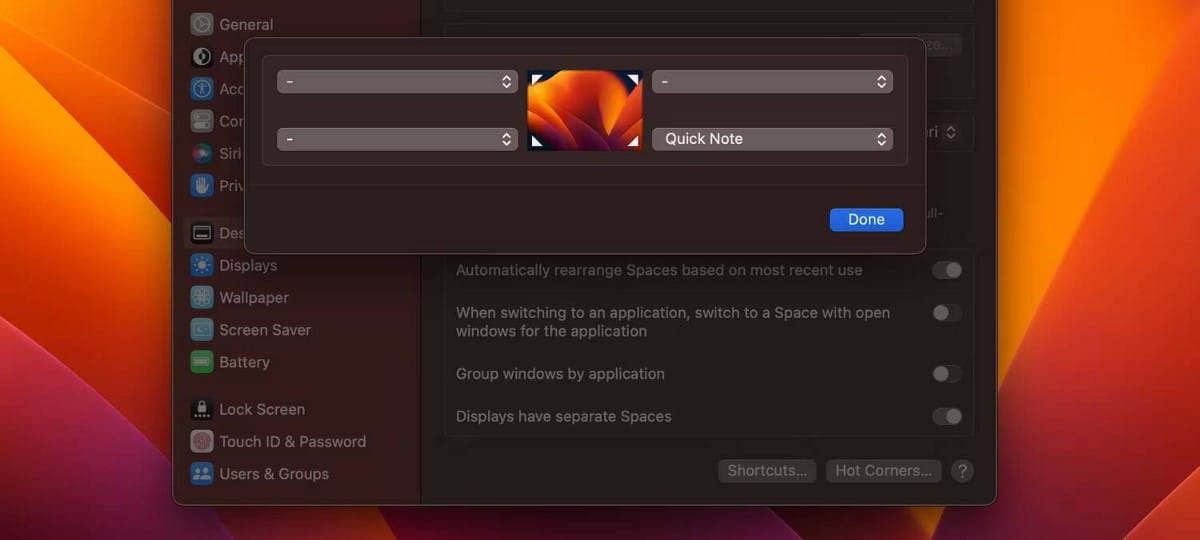
Una de las mejores características de macOS son definitivamente las esquinas activas. Esta función le permite agregar acciones o accesos directos a las cuatro esquinas de su pantalla. Para comenzar con los ángulos efectivos, necesita:
- Haga clic en el menú de Apple
- Ir configuración del sistema.
- En el menú de la izquierda, desplácese hacia abajo y vaya a Escritorio y barra de iconos
- Desplácese hacia abajo y toque Ángulos efectivos.
- Seleccione un ángulo que desee utilizar y luego elija la acción que prefiera.
- Siga haciendo lo mismo con las otras esquinas y, cuando haya terminado, haga clic en Hecho en la parte inferior de la ventana.
Luego, todo lo que tiene que hacer es pasar el mouse sobre cualquier esquina y su Mac realizará la acción. Verificar Funciones que debe habilitar en cualquier MacBook nuevo para la escuela o el trabajo.
4. Búsqueda destacada
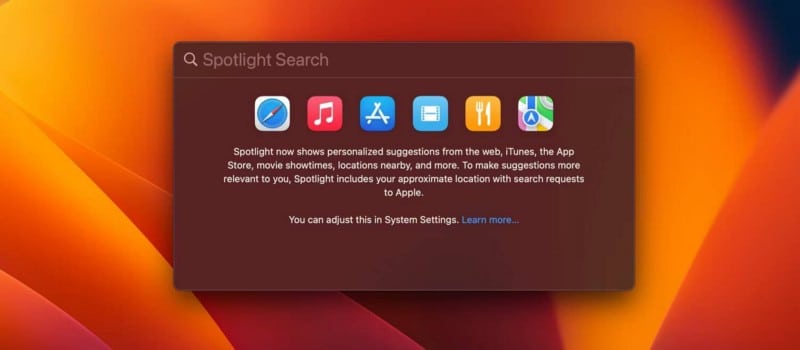
Spotlight en Mac es una característica realmente genial que te ayudará a encontrar casi cualquier cosa en un instante. Con Spotlight, puede buscar cualquier cosa y su Mac hará todo lo posible para encontrarlo en sus archivos o en la web.
Por ejemplo, puede escribir algo como "Notas" o "FaceTime", y Spotlight mostrará 
Si quieres ir un paso más allá, puedes usar Hoja de trucos de Spotlight Y utiliza esta función para resolver algunas operaciones básicas como la suma, la resta o la división.
Puede ingresar una expresión matemática, un monto de moneda, una temperatura o una medida en el campo de búsqueda de Spotlight y obtener una conversión o un cálculo en el campo de búsqueda.
- Operaciones aritméticas: Introduzca una expresión matemática, 956*23.94 o 2020/15.
- Conversiones de moneda: ingrese el monto de la moneda, como 100 dólares, 100 yenes o "300 coronas en euros".
- Conversiones de temperatura: ingrese una temperatura, como 98.8 Fahrenheit, 32 Celsius o "340 Kelvin en Fahrenheit".
- Conversiones de medidas: ingrese una medida, como 25 libras, 54 yardas, 23 piedras o 32 pies a metros.
Para comenzar a usar Spotlight en su Mac, todo lo que tiene que hacer es tocar Comando + Espacio . Después de que aparezca la búsqueda de Spotlight en su pantalla, puede comenzar a escribir lo que desea buscar.
5. Vista opuesta
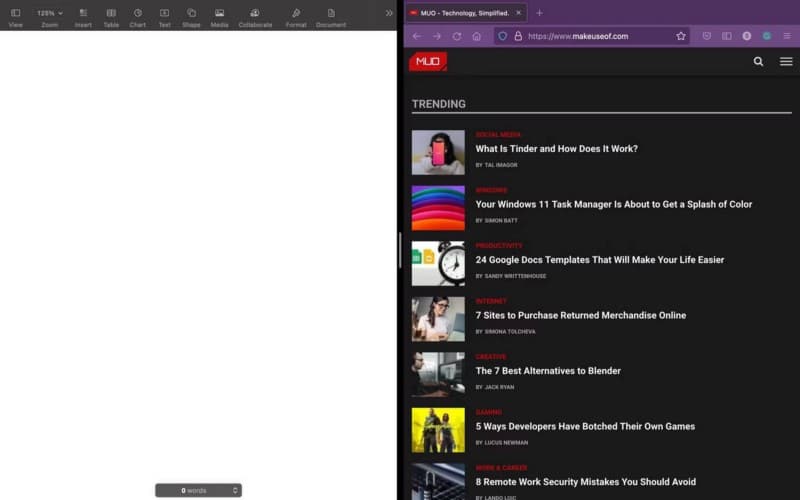
Una de las formas más sencillas en que su Mac puede ayudarlo a ser más productivo es mediante Mirror View. Esta práctica característica le permite tener hasta dos aplicaciones diferentes abiertas una al lado de la otra, lo que ayuda a evitar distracciones.
Para comenzar con Mirror View en su Mac, primero debe abrir las dos aplicaciones que desea usar. Luego, sigue estos pasos:
- Pase el mouse sobre el botón de pantalla completa
- Elija "Mover ventana a la izquierda de la pantalla" o "Mover ventana a la derecha de la pantalla", en el menú. Dependiendo de dónde quieras colocar la aplicación.
- Seleccione la otra aplicación que desea usar en Flip View.
Y eso es. Inicialmente, ambas aplicaciones aparecerán una al lado de la otra y tendrán el mismo tamaño. Puede hacer clic y arrastrar la barra de cambio de tamaño en el medio de ambas aplicaciones y arrastrarla hacia el lado izquierdo o derecho. También puede arrastrar una ventana de izquierda a derecha si desea cambiar de lado.
Una vez que haya terminado su trabajo, puede salir de la vista frontal moviendo el cursor a la parte superior de la pantalla hasta que vea los botones de la ventana. Luego, haga clic en el botón de pantalla completa para salir 
6. Entrega
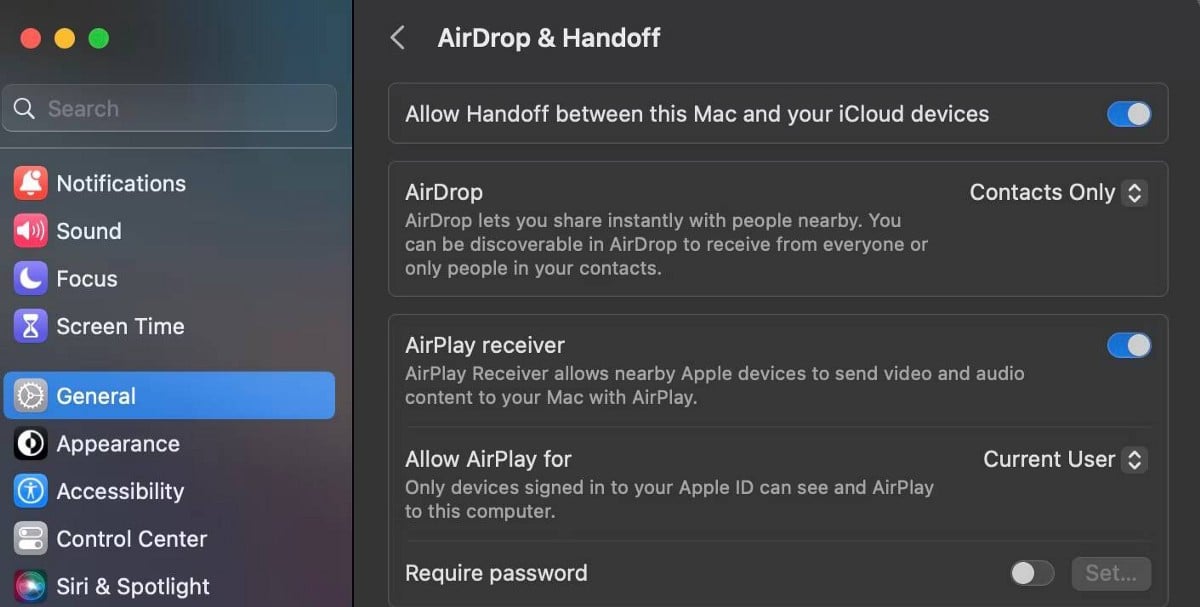
Una de las ventajas de usar dispositivos Apple es el uso de funciones como la "entrega". Puede comenzar a trabajar en una aplicación en un dispositivo, cambiar a otro dispositivo Apple y continuar donde lo dejó sin ningún problema.
Por ejemplo, suponga que está leyendo un artículo en su Mac. Puede usar Envío para continuar leyendo el mismo artículo en su iPhone sin tener que buscar o marcar el artículo.
Para comenzar a usar Tasleem, necesita:
- Haga clic en el botón de menú de Apple
- Ir configuración del sistema.
- Hacer clic عام en la barra lateral.
- Seleccione "Difusión y entrega exprés".
- Active Permitir traspaso entre esta Mac y sus dispositivos que usan iCloud.
Ahora, cuando use App Switcher en su iPhone o iPad, verá la opción para abrir una aplicación que esté usando en su Mac y viceversa. Tenga en cuenta que para usar Enviar, deberá tener Bluetooth activado en su Mac.
Para deshabilitar Enviar en su Mac, solo deberá seguir los pasos anteriores y desactivar esta función. O simplemente puede apagar Bluetooth. Verificar Maneras de hacer que tu MacBook dure el mayor tiempo posible.
Haz la vida más fácil con tu Mac
Al igual que su iPhone, iPad o Apple Watch, su Mac está repleto de funciones excelentes y útiles que puede usar en su vida cotidiana. La tecnología puede afectar tu vida de muchas maneras, así que asegúrate de probar todas estas funciones y usar las que más te ayuden. Puedes ver ahora Cómo recuperar datos borrados en Mac.










